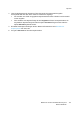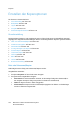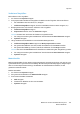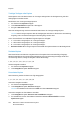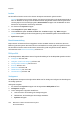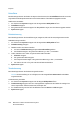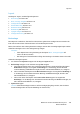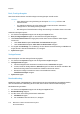Operation Manual
Table Of Contents
- Inhalt
- Sicherheit
- Funktionen
- Installation und Einrichtung
- Drucken
- Drucken - Überblick
- Zulässiges Druckmaterial
- Einlegen der Druckmaterialien
- Bedrucken von Spezialmedien
- Auswählen der Druckoptionen
- Beidseitiges Bedrucken von Papier
- Auswählen von Druckmaterial
- Drucken mehrerer Seiten auf ein Blatt (Mehrfachnutzen)
- Drucken von Broschüren
- Farbkorrektur
- Drucken in Schwarzweiß
- Deckblätter
- Leerblätter
- Sonderseiten
- Skalierung
- Aufdrucke
- Spiegeln von Seiten (Windows)
- Erstellen und Speichern benutzerdefinierter Formate
- Benachrichtigung bei Auftragsende (Windows)
- Drucken von einem USB-Datenträger
- Drucken vom Kartenleser
- Spezielle Auftragsarten
- Kopieren
- Scannen
- Fax
- Wartung
- Fehlerbehebung
- Steuerpultmeldungen
- Allgemeine Fehlerbehebung
- Beseitigen von Materialstaus
- Staus in Behälter 1, 2, 3 oder 4
- Staus in der Zusatzzufuhr
- Staus am Vorlageneinzug
- Staus an der Abdeckung A
- Staus an der Abdeckung B
- Staus an der Abdeckung C
- Staus im Duplexmodul D
- Staus an der Abdeckung E
- Staus am integrierten Office-Finisher
- Staus am Office-Finisher LX
- Locherstaus am Office-Finisher LX
- Beheben von Materialstaus
- Heftklammerstaus
- Probleme mit der Druckqualität
- Probleme beim Kopieren und Scannen
- Probleme beim Faxbetrieb
- Hilfe
- Technische Daten
- Gesetzliche Bestimmungen
- Recycling und Entsorgung
- Index
Kopieren
WorkCentre 7120/7125 Multifunktionssystem
Benutzerhandbuch
102
Einstellen der Kopieroptionen
Die Themen in diesem Abschnitt:
• Grundeinstellung auf Seite 102
• Bildqualität auf Seite 106
• Layout auf Seite 109
• Ausgabe auf Seite 113
• Erweitere Kopierfunktionen auf Seite 118
Grundeinstellung
Die Registerkarte "Kopieren" wird eingeblendet, wenn auf dem Touchscreen die Schaltfläche "Kopieren"
angetippt wird. Folgende Grundeinstellungen können auf der Registerkarte "Kopieren" geändert werden:
• Farb- oder Schwarzweißkopien auf Seite 102
• Verkleinern/Vergrößern auf Seite 103
• Materialzufuhr auf Seite 103
• 2-seitige Vorlagen oder Kopien auf Seite 104
• Sortierte Kopien auf Seite 104
• Unsortierte Kopien auf Seite 104
• Heftung auf Seite 105
• Rillen auf Seite 105
• Lochen auf Seite 106
• Broschürenerstellung auf Seite 106
Farb- oder Schwarzweißkopien
Farbvorlagen können farbig oder schwarzweiß kopiert werden.
Ausgabefarbe auswählen:
1. Die Option Kopieren auf dem Touchscreen antippen.
2. Die gewünschte Ausgabefarbe antippen:
• Automatisch: Es wird automatisch ermittelt, ob die Vorlage farbig oder schwarzweiß ist.
Die Ausgabe der Kopien erfolgt entsprechend in Farbe oder schwarzweiß.
• Farbe: Die Kopien werden in Farbe ausgegeben.
• Schwarzweiß: Die Kopien werden schwarzweiß ausgegeben. Die Farben von Farbvorlagen
werden in Grautöne umgewandelt.